الملفات التي تنشئها وتنزيلها و / أو تعدلهالديك معلومات شخصية تضاف لهم. يتم ذلك عادةً من خلال التطبيق الذي تستخدمه لعرض الملف أو تحريره ، لكن يمكن لنظام التشغيل الخاص بك أيضًا إضافة بيانات التعريف إلى ملف. هناك تطبيقات تتيح لك إزالة بيانات التعريف من الملفات ولكنها موجهة نحو الصور ، وتحديداً نحو الصور لأنها تحتوي على معلومات حساسة على سبيل المثال ، حيث تم التقاط الصورة. بالنسبة لأنواع الملفات الأخرى ، لا توجد العديد من التطبيقات. إذا كنت تستخدم نظام التشغيل Windows ، فيمكنك إزالة المعلومات الشخصية من ملف. إليك الطريقة.
لإزالة المعلومات الشخصية من ملف ، أنتيجب أن يكون لديك حق الوصول الكامل للقراءة والكتابة إليها. إذا قمت بإنشاء الملف بنفسك ، فربما يكون لديك حق الوصول الكامل بالفعل. إذا قمت بتنزيل ملف من الإنترنت ، فقد يكون هناك بعض القيود.
إزالة المعلومات الشخصية
انتقل إلى المجلد مع الملف فيه. انقر بزر الماوس الأيمن فوق الملف وحدد "خصائص" من قائمة السياق. في الإطار "خصائص" ، انتقل إلى علامة التبويب "تفاصيل". هنا يمكنك رؤية جميع المعلومات الشخصية التي تم حفظها في الملف. يمكن قراءة هذه المعلومات بواسطة أي شخص لديه الملف. إنه بأي حال من الأحوال مخفي أو محمي. يمكنك تحرير بعض البيانات في علامة التبويب هذه من خلال النقر داخل الحقل. بعض الحقول التي يمكنك تركها فارغة بينما لا يمكن ترك حقول أخرى فارغة ولا يمكن تحرير الحقول الأخرى.

ستلاحظ وجود "إزالة الخصائص" وخيار المعلومات الشخصية في أسفل علامة التبويب تفاصيل. بدلاً من تحرير الخصائص أو إزالتها يدويًا ، تتيح لك هذه الخيارات اختيار أي منها تريد إزالته ، وهي ذكية.
تتيح لك إزالة الخصائص إنشاء نسخة منملف مع إزالة جميع المعلومات الشخصية منه. كما يوفر لك خيار إزالة الخصائص من الملف الحالي. كل ما عليك فعله هو تحديد عناصر المعلومات الشخصية التي تريد إزالتها وانقر فوق موافق. يمكنك استخدام الزر "تحديد الكل" لتحديد وإزالة جميع المعلومات الشخصية من الملف وحفظها.
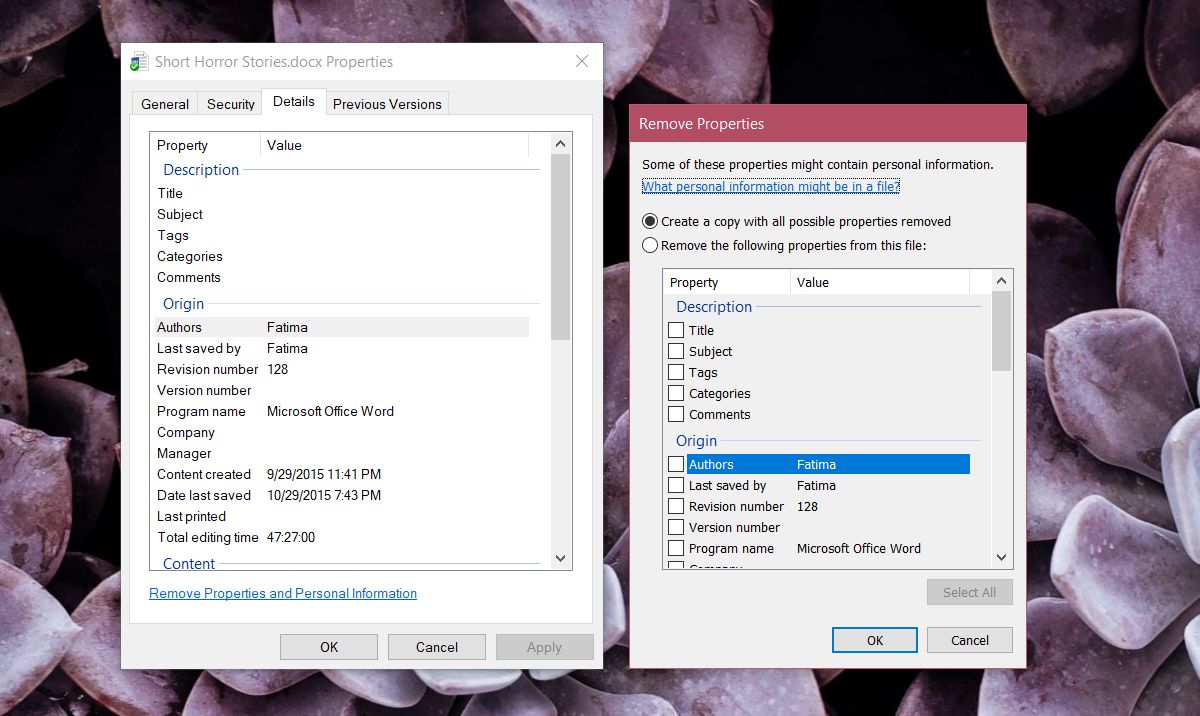
ومع ذلك ، لا يمكنك إضافة المعلومات مرة أخرى ، بالنسبة للحقول التي تدعمها ، يمكنك إدخال المعلومات يدويًا مرة أخرى في علامة التبويب "تفاصيل".
يجب أن نذكر أن هذا يزيل الشخصية فقطالمعلومات وليس غيرها من المعلومات غير الشخصية. على سبيل المثال ، إذا استخدمت هذه الميزة لإزالة المعلومات الشخصية من صورة ما ، فستقوم بإزالة بيانات GPS والجهاز الذي تم التقاط الصورة عليه ومع ذلك لن يؤدي إلى إزالة إعدادات الكاميرا عندما تم التقاط الصورة. هذا يعني أنك ستظل على طول البعد البؤري والسطوع وما إلى ذلك ضمن علامة التبويب "تفاصيل". إذا كنت تريد إزالة جميع بيانات التعريف ، فستحتاج إلى تطبيق تابع لجهة أخرى للقيام بذلك.













تعليقات